Passo a passo solucionando erros do WordPress por conta própria
Publicados: 2025-08-09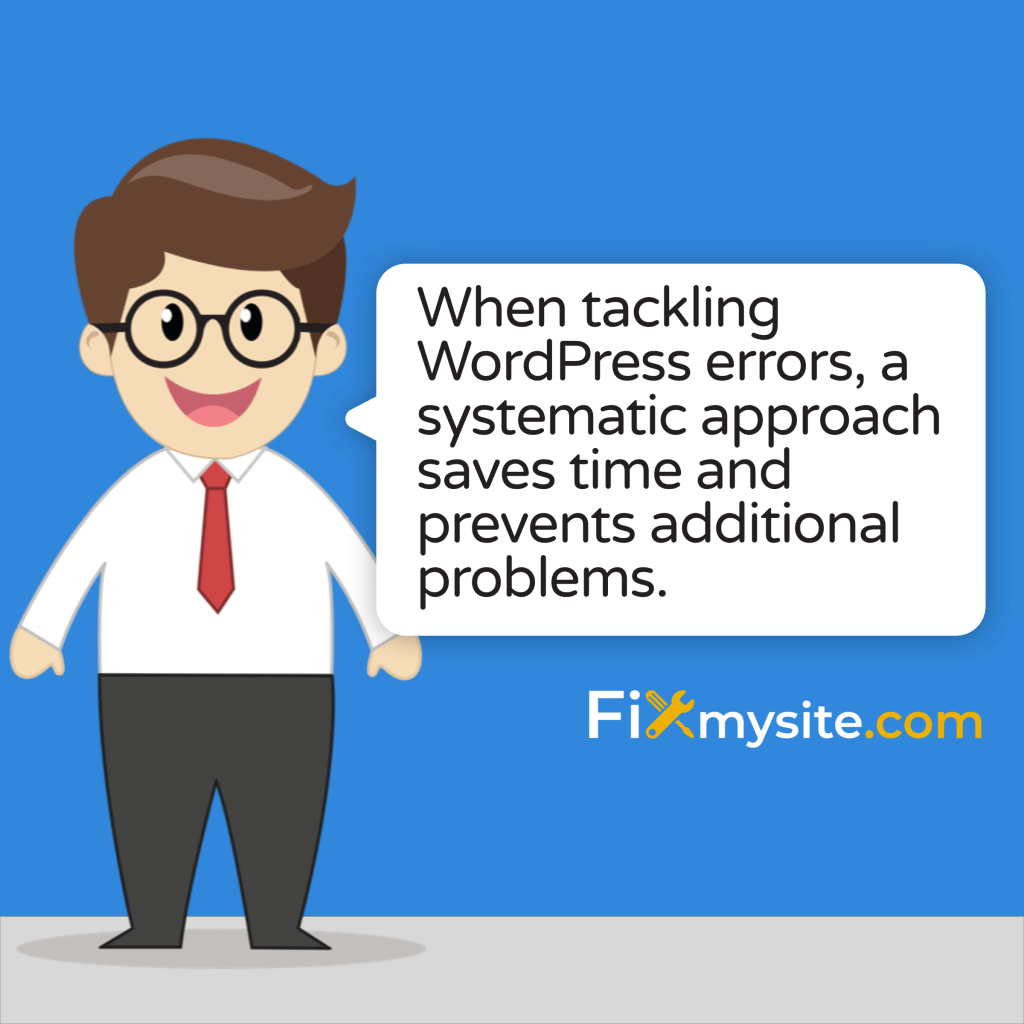
Quando o site WordPress exibe de repente uma mensagem de erro ou para de funcionar corretamente, ele pode parecer esmagador. Essas mensagens de erro ou telas em branco aparecem nos piores momentos possíveis, geralmente quando você está ocupado com outras tarefas. Não entrar em pânico! Muitos erros do WordPress podem ser resolvidos sem experiência técnica. Este guia o levará a etapas práticas de solução de problemas para colocar seu site online.
O WordPress pode 43,5% de todos os sites globalmente, tornando -o o sistema de gerenciamento de conteúdo mais popular do mundo. (Fonte: WPZOOM) Com esse uso generalizado, encontrar erros ocasionais é normal e esperado. A boa notícia é que a maioria dos problemas tem soluções bem documentadas.
Esteja você enfrentando a temida tela branca de morte, erros de conexão do banco de dados ou conflitos de plug -in, este guia ajudará você a identificar a causa e implementar soluções eficazes. Passamos por cada etapa de solução de problemas, para que você possa consertar seu site e voltar aos negócios.
Entendendo erros comuns do WordPress
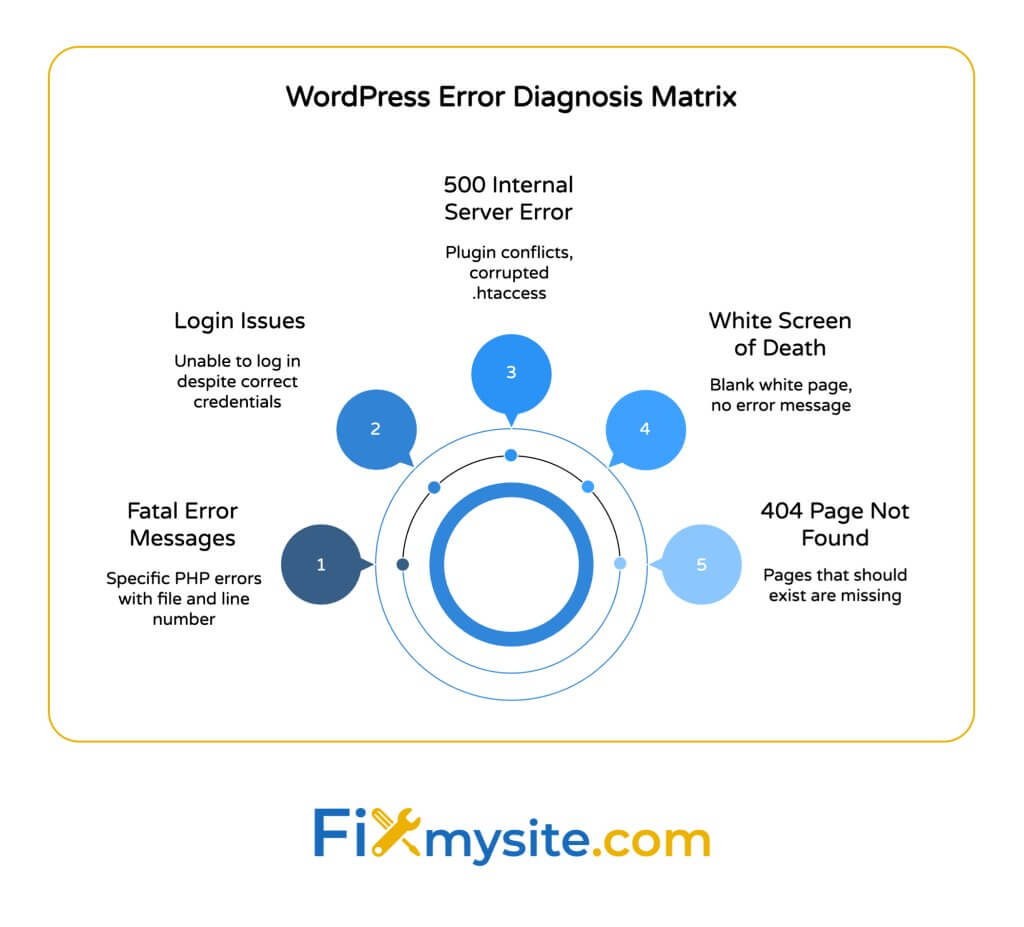
Antes de mergulhar em soluções, ajuda a entender os diferentes tipos de erros do WordPress que você pode encontrar. Os erros do WordPress normalmente se enquadram em várias categorias com base em suas causas e sintomas. Saber com que tipo de erro você está lidando facilita muito a solução de problemas.
Os sites do WordPress usam muitos componentes que funcionam juntos: o software, temas, plugins, bancos de dados e configurações de servidor. Os problemas em qualquer uma dessas áreas podem causar erros no local. Alguns erros exibem mensagens claras, enquanto outros podem apenas mostrar uma tela em branco.
O ecossistema do WordPress inclui mais de 70.000 plugins e 30.000 temas (com 59.000 plugins e 13.000 temas gratuitos disponíveis), fornecendo inúmeras opções de personalização, mas também criando numerosos pontos potenciais de falha. (Fonte: Soap Media)
Aqui está um detalhamento dos tipos de erro comuns do WordPress que você pode encontrar:
| Tipo de erro | Sintomas comuns | Causas típicas | Dificuldade de consertar |
|---|---|---|---|
| Tela branca da morte (WSOD) | Página branca em branco, sem mensagem de erro | Limites de memória PHP, conflitos de plug -in, questões de temas | Médio |
| Erros de conexão do banco de dados | “Erro ao estabelecer uma mensagem de conexão do banco de dados” | Credenciais de banco de dados incorretas, banco de dados corrompido, problemas de servidor | Médio |
| 500 Erro do servidor interno | Mensagem “500 servidor interno” | Conflitos de plug -in, corrompido .htaccess, limites de memória PHP | Médio |
| 404 Página não encontrada | “404 não encontrado” nas páginas que devem existir | Problemas Permalink, Problemas .htaccess | Fácil |
| Modo de manutenção preso | Mensagem “brevemente indisponível para manutenção programada” | Processo de atualização interrompido | Fácil |
| Mensagens de erro fatal | Mensagem de erro específica do PHP com o arquivo e o número da linha | Conflitos de código, erros de sintaxe | Médio-duro |
| Problemas de login | Incapaz de fazer login, apesar das credenciais corretas | Problemas de biscoito, tabelas de banco de dados corrompidas | Médio |
Entender que tipo de erro está experimentando ajuda a diminuir as possíveis causas. Agora, vejamos as ferramentas que você precisa para uma solução de problemas eficazes.
Ferramentas essenciais para solução de problemas do WordPress
A solução de problemas eficaz do WordPress requer algumas ferramentas básicas. Ter esses prontos antes que ocorram os problemas economizará um tempo valioso quando surgirem problemas. A maioria é livre e relativamente fácil de usar, mesmo para iniciantes.
O WordPress domina o mercado do CMS com uma participação de 62,8% em 2025, o que significa que há um vasto ecossistema de ferramentas projetadas especificamente para manutenção e solução de problemas do WordPress. (Fonte: Invedus)
Aqui estão as ferramentas essenciais que você deve ter em seu kit de ferramentas para solução de problemas do WordPress:
| Tipo de ferramenta | Opções recomendadas | Uso primário | Nível de habilidade necessário |
|---|---|---|---|
| Cliente FTP | Filezilla, Cyberduck, WINSCP | Acesse e modifique os arquivos do site diretamente quando o painel está inacessível | Intermediário para iniciantes |
| Editor de texto | Notepad ++, código do Visual Studio, texto sublime | Editar arquivos WordPress, .htaccess, wp-config.php | Novato |
| Solução de backup | UpdraftPlus, backupbuddy, hospedando backups | Criar e restaurar backups do site | Novato |
| Ferramentas do navegador | Chrome Devtools, Firefox Developer Tools | Inspecione erros, verifique problemas de rede, cache claro | Intermediário para iniciantes |
| Modo de segurança do WordPress | Verificação de saúde e plug -in de solução de problemas | Desative temporariamente os plugins sem afetar outros usuários | Novato |
| Gerenciamento de banco de dados | phpmyadmin, administrador | Visualizar e editar o conteúdo do banco de dados diretamente | Intermediário |
Ter essas ferramentas prontas tornará o processo de solução de problemas muito mais suave. Agora, vamos percorrer uma abordagem sistemática para resolver erros do WordPress.
Processo de solução de problemas passo a passo do WordPress
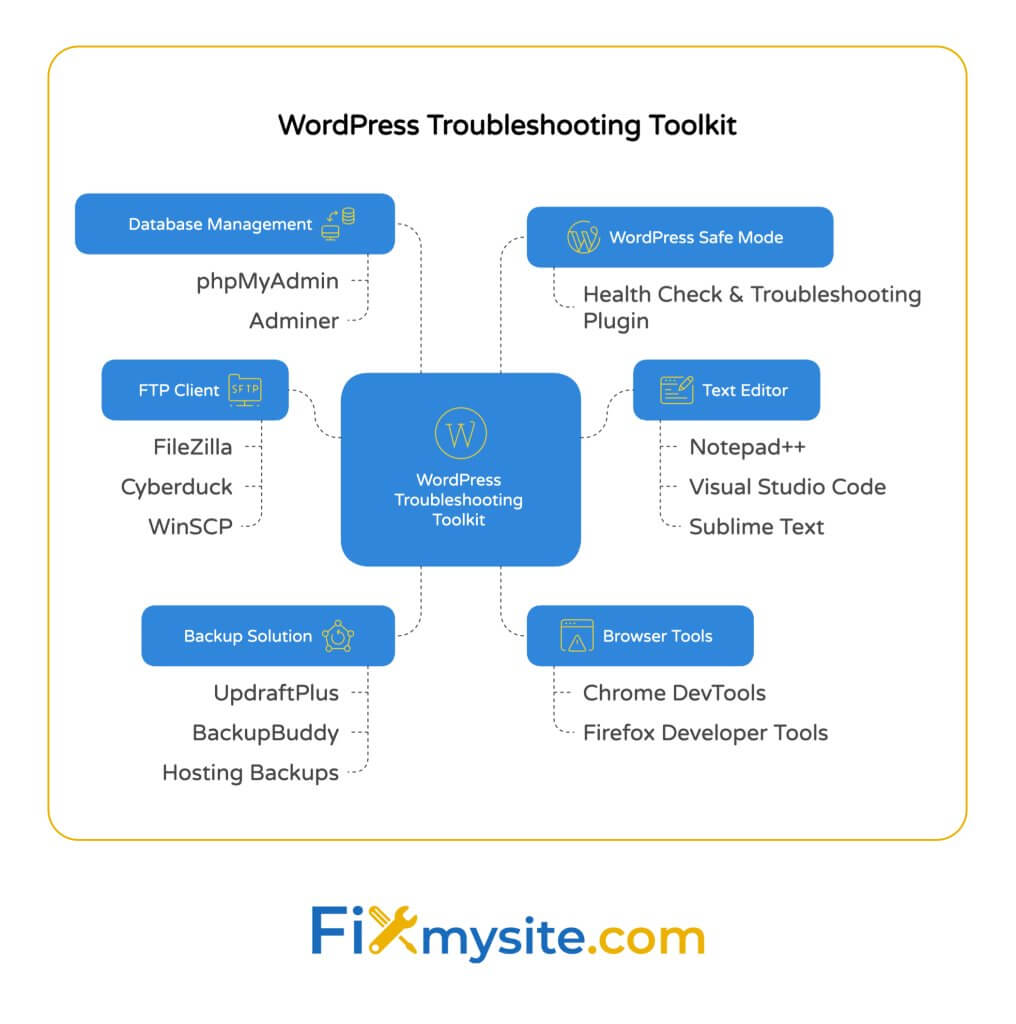
Ao abordar erros do WordPress, uma abordagem sistemática economiza tempo e evita problemas adicionais. Seguir estas etapas em ordem ajuda a identificar a causa raiz sem criar novos problemas. Tome seu tempo com cada etapa e documente as alterações que você fizer.
Esse processo metódico ajuda a eliminar potenciais causas uma a uma. Lembre -se de que a paciência é fundamental. Reduzir a solução de problemas geralmente leva a pistas perdidas ou problemas adicionais.
Antes de começar, tente a solução mais simples: atualize a página e tente um navegador diferente. Às vezes, os erros são temporários ou específicos do navegador. Se a questão persistir, prossiga com estas etapas:
Etapa 1: faça backup do seu site
Sempre crie um backup antes de tentar qualquer correção. Esta rede de segurança permite restaurar seu site se algo der errado durante a solução de problemas. Nunca pule este primeiro passo crucial.
Se você tiver um plug -in de backup instalado e seu painel de administração estiver acessível, use -o para criar um backup completo. Se você não puder acessar seu painel, use as ferramentas de backup do provedor de hospedagem ou um cliente FTP para baixar os arquivos do seu site e exportar seu banco de dados através do PHPMyadmin.
Armazene seu backup em um local seguro separado do seu site. Verifique se os arquivos e o banco de dados estão incluídos no seu backup. Um backup parcial pode não ajudar se você precisar restaurar seu site mais tarde.
Precisa de ajuda de emergência?
Se você estiver enfrentando um erro crítico do site e precisar de assistência imediata, verifique nosso guia de ajuda de emergência do WordPress para obter soluções rápidas para obter seu site online.
Etapa 2: Verifique se há mudanças recentes
Muitos erros do WordPress ocorrem imediatamente após fazer alterações no seu site. Pense no que foi feito logo antes do erro aparecer. Você instalou um novo plugin? Atualizar um tema? Alterar as configurações do servidor?
Mudanças recentes geralmente são o culpado por trás de erros repentinos. Se você conseguir identificar uma alteração recente que pode ter causado o problema, poderá concentrar seus esforços de solução de problemas com mais eficiência. Tente reverter essa alteração específica para ver se resolve o problema.
Se várias alterações foram feitas, tente recordar a sequência e desfazer sistematicamente em ordem inversa até identificar qual deles causou o problema.
Etapa 3: Desative todos os plugins
Os conflitos de plug -in estão entre as causas mais comuns dos erros do WordPress. Desativar temporariamente todos os plugins ajuda a determinar se um plug -in está causando seu problema. Esta etapa é crucial no processo de solução de problemas.
Se você puder acessar sua área de administrador do WordPress, vá para a página Plugins e desative todos os plugins. Então verifique se o erro persiste. Se o erro desaparecer, reativará os plugins um por um, verificando o site após cada ativação para identificar qual plug -in causa o problema.
Se você não puder acessar sua área de administrador, precisará usar o FTP para renomear a pasta dos plugins. Conecte-se ao seu site via FTP, navegue até o conteúdo do WP e renomeie a pasta "Plugins" para "Plugins_old". Isso efetivamente desativa todos os plugins. Se isso resolver o problema, renomeie a pasta de volta para "plugins" e renomeie as pastas individuais do plug -in uma a uma para identificar a problemática.
Etapa 4: mude para um tema padrão
Se os plugins desativados não resolverem o problema, seu tema poderá ser o culpado. Mudar para um tema padrão do WordPress como vinte e vinte e três pode ajudar a determinar se seu tema atual está causando problemas.
Se você pode acessar sua área de administração, vá para a aparência → Temas e ativar um tema padrão do WordPress. Se você não puder acessar sua área de administração, use FTP para renomear sua pasta tema atual, que forçará o WordPress a voltar a um tema padrão.
Navegue até o conteúdo do WP/temas via FTP e renomeie a pasta do tema ativo. Se um tema padrão não estiver instalado, você precisará baixar um do WordPress.org e enviá -lo via FTP antes de renomear sua pasta de temas atual.
Etapa 5: Aumente o limite de memória do PHP
As operações do WordPress requerem memória PHP adequada. A memória insuficiente geralmente causa a tela branca da morte ou comportamento inesperado. Aumentar o limite de memória PHP pode resolver esses problemas.
Para aumentar o limite de memória PHP, edite seu arquivo wp-config.php. Conecte-se ao seu site via FTP, localize wp-config.php no diretório raiz do seu site e adicione essa linha antes de "isso é tudo, pare de editar!" comentário:
define ('wp_memory_limit', '256m');
Salve o arquivo e faça o upload de volta ao seu servidor. Verifique se isso resolve seu problema. Caso contrário, pode ser necessário entrar em contato com o provedor de hospedagem para aumentar os limites de memória do PHP no servidor.
Etapa 6: Verifique a corrupção do arquivo principal
Às vezes, os arquivos principais do WordPress podem ser corrompidos, levando a vários erros. A reinstalação de arquivos principais geralmente pode corrigir esses problemas sem afetar seu conteúdo ou configurações.
Você pode reinstalar os arquivos do WordPress através do seu painel (se acessível) indo para atualizações e clicando em "reinstalar agora" na seção WordPress Version. Se o seu painel estiver inacessível, faça o download de uma nova cópia do WordPress do WordPress.org, extrai-a e use FTP para substituir as pastas WP-Admin e WP-Includes no seu servidor.
Cuidado para não substituir sua pasta WP-Content ou arquivo wp-config.php, pois eles contêm o conteúdo e as configurações exclusivas do seu site. Substitua apenas WP-Admin, WP-Include e os arquivos individuais no diretório raiz.
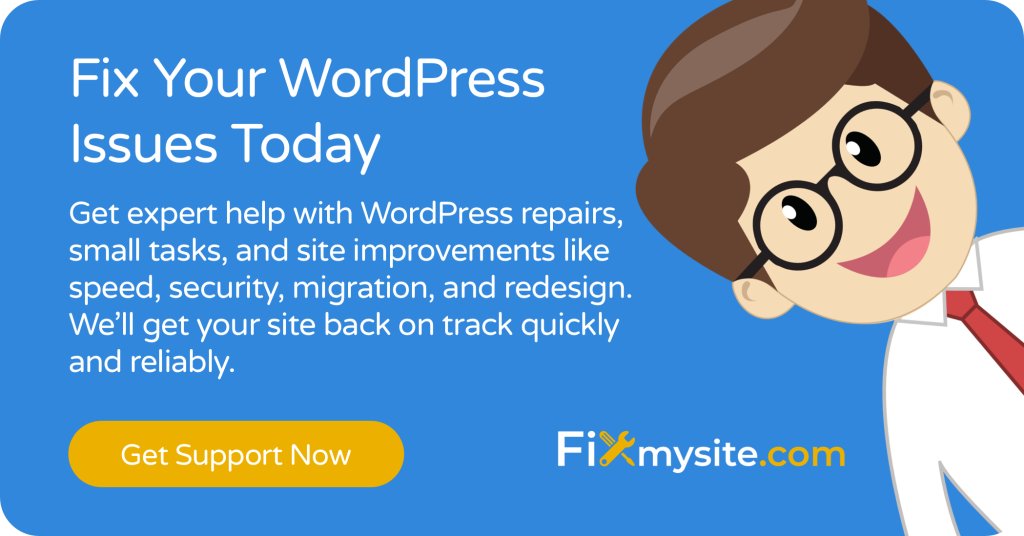
Resolvendo erros específicos do WordPress
Agora que cobrimos o processo geral de solução de problemas, vejamos soluções para erros específicos do WordPress específicos. Cada tipo de erro geralmente requer uma abordagem ligeiramente diferente. A boa notícia é que os erros do WordPress são altamente corrigíveis.

Aproximadamente 35,47% dos sites de comércio eletrônico usam o WordPress, tornando essas soluções de erro particularmente valiosas para os proprietários de lojas on-line que não podem pagar um tempo de inatividade prolongado. (Fonte: Barn2)
Aqui estão as soluções para os erros mais comuns do WordPress:
A tela branca da morte
A tela branca da morte (WSOD) é talvez o mais temido erro do WordPress. Ele mostra uma página completamente em branco sem mensagem de erro, dificultando o diagnóstico. Apesar de seu nome intimidador, geralmente é corrigível sem experiência técnica.
As causas comuns incluem limites de memória PHP, conflitos de plug -in e questões de temas. Como esse erro não fornece informações, você precisará usar o processo de eliminação para identificar a causa.
| Solução | Etapas de implementação | Dificuldade |
|---|---|---|
| Aumente a memória do PHP | 1. Edite wp-config.php via ftp 2. Add define ('wp_memory_limit', '256m'); 3. Salve e carregue o arquivo | Fácil |
| Desative todos os plugins | 1. Renomeie a pasta Plugins via FTP 2. Verifique se o site recupera 3. Reativar os plugins um por um | Fácil |
| Mudar para o tema padrão | 1. Renomeie a pasta de temas atual via FTP 2. WordPress voltará ao tema padrão | Fácil |
| Ativar modo de depuração | 1. Adicionar define ('wp_debug', true); para wp-config.php 2. Verifique se há mensagens de erro que aparecem | Médio |
Se essas soluções não resolverem o problema da tela branca, pode ser necessário verificar os logs de erro do servidor para obter informações mais específicas sobre o que está causando o problema.
Erros de conexão do banco de dados
A mensagem “Erro estabelecendo uma conexão de banco de dados” indica que o WordPress não pode se conectar ao seu banco de dados. Isso pode acontecer devido a credenciais incorretas de banco de dados, problemas do servidor ou corrupção do banco de dados.
Este erro impede que seu site funcione, pois o WordPress precisa de acesso ao banco de dados para gerar qualquer página. Veja como solucionar problemas de conexão com o banco de dados:
- Verifique as credenciais do banco de dados : verifique se o nome do banco de dados, nome de usuário, senha e host no seu arquivo wp-config.php estão corretos.
- Entre em contato com seu provedor de hospedagem : pergunte se existem problemas de servidor de banco de dados ou se o seu site excedeu seus limites de recursos.
- Banco de dados de reparo : add Define ('wp_allow_repair', true); Para o seu arquivo wp-config.php, visite younsdomain.com/wp-admin/maint/repair.php para executar a ferramenta de reparo do banco de dados.
- Verifique a corrupção do banco de dados : faça login no PHPMyadmin através do painel de controle de hospedagem e verifique se suas tabelas WordPress estão acessíveis.
Depois de resolver o problema de conexão imediata, é uma boa ideia otimizar seu banco de dados para evitar problemas futuros. A otimização regular de banco de dados mantém seu site funcionando sem problemas e ajuda a evitar erros semelhantes.
500 Erro do servidor interno
O erro do servidor interno 500 indica um problema do lado do servidor que impede que sua página seja carregada. Esse erro genérico pode ter várias causas, incluindo conflitos de plug -in, problemas .htaccess ou limites de memória PHP.
Para solucionar problemas de 500 erros, siga estas etapas:
Primeiro, verifique seu arquivo .htaccess para a corrupção. Conecte -se ao seu site via FTP, localize o arquivo .htaccess no diretório raiz do seu site e renomeie -o para .htaccess_old. Se o seu site começar a funcionar, crie um novo arquivo .htaccess indo para configurações → links permals no seu painel WordPress e clicando em salvar alterações.
Em seguida, aumente os limites da memória PHP, conforme descrito anteriormente. Se o erro persistir, desative todos os plugins e alterne para um tema padrão usando os métodos descritos na seção geral de solução de problemas. Por fim, consulte o seu provedor de hospedagem quanto a problemas do lado do servidor que podem estar causando o erro.
404 Página não encontrada erros
Se suas páginas ou postagens mostrarem erros "404 não encontrados", mesmo que você saiba que eles existem, o problema estará normalmente relacionado à configuração do Permalinks ou .htaccess. Este erro ocorre quando o WordPress não pode corresponder ao URL com o conteúdo real.
A solução mais eficaz é redefinir seus links permalingos. Vá para Configurações → Permalinks no seu painel WordPress, anote sua estrutura Permalink atual, selecione uma estrutura diferente, salve as alterações e volte para sua estrutura original e salve novamente. Isso regenera suas regras .htaccess e geralmente corrige 404 erros.
Se você não puder acessar seu painel, tente criar um novo arquivo .htaccess. Conecte -se via FTP, renomeie o arquivo .htaccess existente para .htaccess_backup e crie um novo arquivo .htaccess com as regras de reescrita do WordPress padrão:
# BEGIN WordPress <IfModule mod_rewrite.c> RewriteEngine On RewriteBase / RewriteRule ^index\.php$ - [L] RewriteCond %{REQUEST_FILENAME} !-f RewriteCond %{REQUEST_FILENAME} !-d RewriteRule . /index.php [L] </IfModule> # END WordPressAjuste a linha RewriteBase se a instalação do WordPress estiver em um subdiretório.
Quando procurar ajuda profissional do WordPress
Embora muitos problemas do WordPress possam ser resolvidos por conta própria, algumas situações justificam assistência profissional. Saber quando chamar especialistas pode economizar tempo, evitar a perda de dados e resolver problemas complexos com mais eficiência.
Estudos de padrões de uso do WordPress mostram que aproximadamente 26,3% dos sites de um milhão de sites usam o WordPress, indicando sua adoção significativa por empresas sérias que geralmente exigem suporte profissional a questões críticas. (Fonte: temas elegantes)
Considere procurar ajuda profissional nessas situações:
| Cenário | Por que a ajuda profissional é necessária | Riscos potenciais de abordagem de bricolage |
|---|---|---|
| Suspeito malware ou hacking | Especialistas em segurança têm ferramentas especializadas para detectar e remover malware completamente | A remoção incompleta pode deixar backdoors; O roubo de dados pode continuar |
| Corrupção do banco de dados | Especialistas em banco de dados geralmente podem recuperar dados que parecem perdidos | Tentativas amadoras podem causar perda permanente de dados |
| Site de comércio eletrônico para baixo | Resolução rápida e especializada minimiza a perda de receita | Tempo de inatividade prolongado significa vendas perdidas; Os sistemas de pagamento podem ser comprometidos |
| Migração fracassada | Corrigir problemas de migração requer experiência no nível do servidor | O site pode ser capturado entre os servidores; Problemas de sincronização de dados |
| Erros de código personalizados | Debugando o código personalizado requer conhecimento de desenvolvimento | Modificações inexperientes podem quebrar a funcionalidade |
| Erros persistentes após solução básica de problemas | Indica problemas mais profundos que requerem diagnóstico avançado | O tempo desperdiçado em soluções ineficazes; frustração |
Ao avaliar a tentativa de correções de bricolage ou buscar ajuda profissional, considere esses fatores:
Primeiro, avalie a importância e o custo de inatividade do site. Para sites críticos de negócios, onde cada minuto de tempo de inatividade significa perda de receita, a ajuda profissional é frequentemente justificada. Além disso, considere seu nível de conforto técnico. Algumas correções requerem modificação de arquivos ou bancos de dados, que podem ser arriscados sem experiência adequada.
Finalmente, avalie a complexidade da questão. Se você tentou as etapas básicas de solução de problemas descritas neste guia sem sucesso, o problema provavelmente requer conhecimento especializado. Nesses casos, os serviços profissionais de suporte ao WordPress podem fornecer soluções eficientes e eficazes.
Medidas preventivas para evitar erros futuros do WordPress
A melhor maneira de lidar com erros do WordPress é impedir que eles ocorram em primeiro lugar. Uma abordagem de manutenção proativa reduz significativamente a probabilidade de problemas de divulgação no local. A implementação dessas medidas preventivas leva um tempo mínimo, mas oferece benefícios substanciais.
A manutenção regular não apenas evita erros, mas também melhora o desempenho do site, a segurança e a experiência do usuário. Aqui está uma lista de verificação de manutenção abrangente para manter seu site WordPress funcionando sem problemas:
| Tarefa de manutenção | Freqüência | Importância | Ferramentas/métodos |
|---|---|---|---|
| Crie backups completos | Semanalmente (ou antes de qualquer alteração) | Crítico | UpdraftPlus, backupbuddy, hospedando backups |
| Atualize o WordPress Core | Como lançado (dentro de 1 semana) | Alto | Painel do WordPress, atualizações manuais |
| Atualize temas e plugins | Quinzenal | Alto | Painel do WordPress |
| Otimização do banco de dados | Mensal | Médio | WP-Otimize, otimização manual |
| Digitalização de segurança | Semanalmente | Alto | Wordfence, Sucuri, práticas recomendadas de segurança |
| Verificações de desempenho | Mensal | Médio | GTMETRIX, PAGESPEED Insights |
| Verificação de link quebrado | Mensal | Baixo | Plugin de verificador de link quebrado |
| Remova plugins/temas não utilizados | Trimestral | Médio | Revisão manual |
Além dessa manutenção programada, adote essas melhores práticas para minimizar o risco de erros do WordPress:
Primeiro, instale apenas plugins e temas de fontes respeitáveis. Atenha-se ao repositório oficial do WordPress ou aos provedores premium conhecidos. Antes de instalar qualquer plug -in, verifique suas classificações, frequência de atualização e compatibilidade com sua versão do WordPress.
Em seguida, as atualizações de teste em um site de preparação antes de se inscrever no seu site ao vivo. Muitos provedores de hospedagem oferecem criação de sites de estadiamento com um clique. Isso permite que você pegue possíveis conflitos antes que eles afetem seu site ao vivo. Além disso, mantenha sua versão PHP atualizada. O WordPress tem o melhor desempenho nas versões PHP recentes, que também incluem patches de segurança importantes.
Por fim, monitore os registros de desempenho e erros do seu site regularmente. Ferramentas como o Uptime Robot podem alertá -lo sobre o tempo de inatividade, enquanto o monitoramento do log de erros ajuda a capturar problemas antes que eles se tornem problemas sérios. Quer saber por que seu site WordPress não está funcionando? O monitoramento regular pode ajudá -lo a capturar problemas mais cedo.
A compreensão das técnicas de otimização de banco de dados ajudará você a evitar muitos problemas relacionados ao desempenho antes que eles causem problemas.
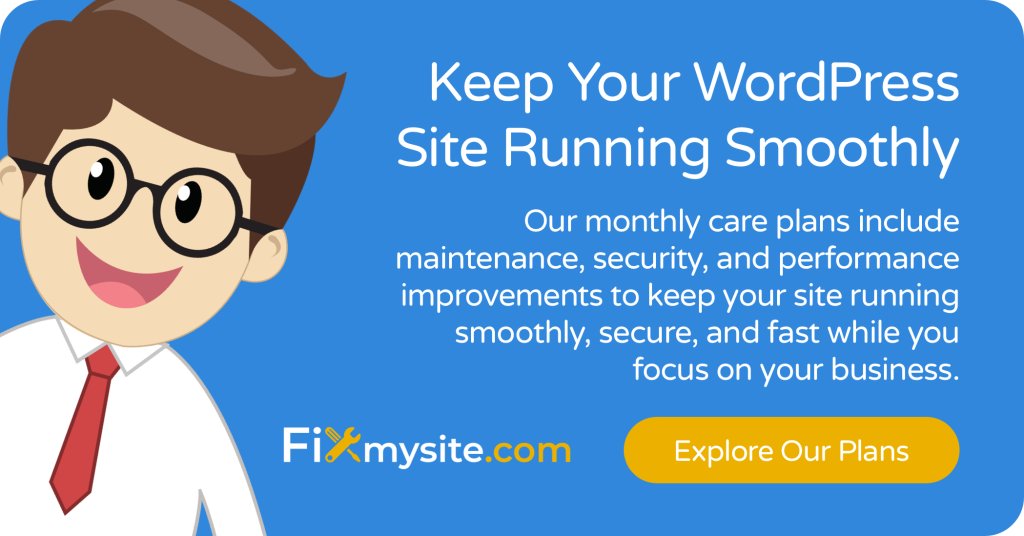
Conclusão
Os erros do WordPress, embora frustrantes, raramente são catastróficos. Com a abordagem sistemática de solução de problemas descrita neste guia, você pode resolver muitos problemas comuns por conta própria sem conhecimento técnico especializado. A chave é prosseguir metodicamente, fazer uma alteração por vez e documentar suas etapas.
Lembre -se de que a prevenção é a melhor estratégia. A implementação de uma rotina de manutenção regular reduz drasticamente a probabilidade de experimentar erros de quebra de sites. Backups, atualizações e verificações de segurança devem se tornar parte da sua prática padrão de gerenciamento do WordPress.
Para questões persistentes ou complexas, não hesite em procurar ajuda profissional. Se você estiver experimentando o brevemente indisponível para erros de manutenção programados, siga nosso guia específico para resolvê -lo rapidamente.
Com medidas de segurança adequadas, a maioria das vulnerabilidades do WordPress pode ser evitada antes de causar problemas. Investir tempo no aprendizado de habilidades básicas de solução de problemas compensa o tempo de inatividade reduzido e menos estresse quando ocorrem problemas.
Precisa de suporte adicional do WordPress? Nossa equipe no FixMysite.com oferece serviços profissionais de reparo do WordPress para problemas que você não pode resolver por conta própria. Da remoção de malware à otimização de desempenho, estamos aqui para ajudar a manter seu site WordPress funcionando sem problemas. Entre em contato com nossa equipe de suporte do WordPress para obter assistência com questões complexas.
